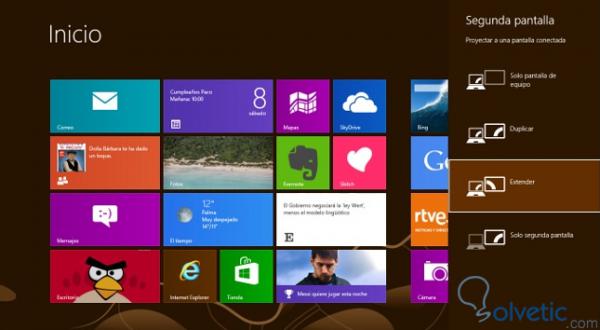A pesar que tenemos casi siempre una buena resolución de pantalla en nuestra tablet, a veces necesitamos un poco más de tamaño, ya sea para ver elementos más pequeños o tal vez para poder compartir el contenido con terceros.
Esto no representa ningún problema ya que Windows 8 para tablets nos permite gestionar una o más pantallas adicionales de forma nativa, por lo que solo debemos asegurarnos de conectar el monitor adicional y luego podremos colocarlo de la forma en que más útil nos sea.
Lo primero que debemos asegurar es que nuestra tablet y nuestro monitor adicional tengan interfaces compatibles, en el pasado se utilizaba mucho la conexión VGA y la conexión DVI, sin embargo en los últimos años la conexión HDMI se ha vuelto muy popular pasando a ser casi que el estándar de conexión.
Usualmente nuestras tablets deben tener un puerto mini HDMI o un HDMI de tamaño estándar, por lo que necesitaremos un cable adecuado para conectarla a un monitor que tenga alguna de estas entradas, normalmente necesitaremos un cable mini HDMI a HDMI, sin embargo también existen convertidores que nos permiten llevar la señal HDMI a VGA o DVI, debemos investigar cual es el que necesitamos según los equipos que tenemos disponibles.
Una vez que hemos conectado nuestra tablet al monitor tenemos varias opciones de uso para el mismo, veamos a continuación que podemos lograr con un segundo monitor desde Windows 8.
Para acceder a la configuración de monitores adicionales solamente debemos hacer lo siguiente:
1- Debemos invocar a la barra Charms haciendo un movimiento swipe desde el borde derecho de la pantalla hacia el centro.
2- Debemos elegir la opción de dispositivos.
3- Luego debemos escoger la opción de segundo monitor o pantalla, en esta segunda pantalla tendremos cuatro modos de funcionamiento para nuestro monitor adicional, veamos:
Una vez que conocemos los modos simplemente debemos hacer tap sobre alguno y ya Windows 8 pasará a funcionar de esa manera desde ese momento en adelante.
Estos diferentes modos nos ayudan a obtener diferentes formas de sacarle el máximo provecho a nuestra tablet, ya que a diferencia de otros sistemas operativos Windows 8 está especialmente diseñado para extender su escritorio de forma natural. Con esto finalizamos este tutorial, hemos aprendido a conectar pantallas adicionales a nuestra tablet, además de que podemos utilizarla de diferentes modos que se ajusten a nuestros requerimientos.
Esto no representa ningún problema ya que Windows 8 para tablets nos permite gestionar una o más pantallas adicionales de forma nativa, por lo que solo debemos asegurarnos de conectar el monitor adicional y luego podremos colocarlo de la forma en que más útil nos sea.
La conexión física
Lo primero que debemos asegurar es que nuestra tablet y nuestro monitor adicional tengan interfaces compatibles, en el pasado se utilizaba mucho la conexión VGA y la conexión DVI, sin embargo en los últimos años la conexión HDMI se ha vuelto muy popular pasando a ser casi que el estándar de conexión.
Usualmente nuestras tablets deben tener un puerto mini HDMI o un HDMI de tamaño estándar, por lo que necesitaremos un cable adecuado para conectarla a un monitor que tenga alguna de estas entradas, normalmente necesitaremos un cable mini HDMI a HDMI, sin embargo también existen convertidores que nos permiten llevar la señal HDMI a VGA o DVI, debemos investigar cual es el que necesitamos según los equipos que tenemos disponibles.
La configuración
Una vez que hemos conectado nuestra tablet al monitor tenemos varias opciones de uso para el mismo, veamos a continuación que podemos lograr con un segundo monitor desde Windows 8.
Para acceder a la configuración de monitores adicionales solamente debemos hacer lo siguiente:
1- Debemos invocar a la barra Charms haciendo un movimiento swipe desde el borde derecho de la pantalla hacia el centro.
2- Debemos elegir la opción de dispositivos.
3- Luego debemos escoger la opción de segundo monitor o pantalla, en esta segunda pantalla tendremos cuatro modos de funcionamiento para nuestro monitor adicional, veamos:
Solo la pantalla de la Tablet
Este modo nos reconoce el segundo monitor, sin embargo no lo activa y lo mantiene sin imagen.
Duplicado
En este modo lo mismo que vemos en la tablet lo veremos en nuestro segundo monitor, este modo es ideal para compartir contenido que vamos ejecutando al momento.
Extendido
En este modo extendemos el contenido de nuestra tablet entre las dos pantallas, por lo que podemos utilizar una mayor superficie de trabajo.
Solo la pantalla secundaria
En este modo solo el monitor adicional tendrá la imagen, este modo es especial para cuando deseamos trabajar únicamente con el monitor adicional.
Una vez que conocemos los modos simplemente debemos hacer tap sobre alguno y ya Windows 8 pasará a funcionar de esa manera desde ese momento en adelante.
Estos diferentes modos nos ayudan a obtener diferentes formas de sacarle el máximo provecho a nuestra tablet, ya que a diferencia de otros sistemas operativos Windows 8 está especialmente diseñado para extender su escritorio de forma natural. Con esto finalizamos este tutorial, hemos aprendido a conectar pantallas adicionales a nuestra tablet, además de que podemos utilizarla de diferentes modos que se ajusten a nuestros requerimientos.